在使用Eclipse进行Java开发时,常常需要配置服务器来部署和运行项目。其中,Tomcat是一个常用的Java Web服务器,而server.xml是Tomcat服务器的配置文件之一。下面是关于在Eclipse中找到和配置server.xml的一些详细步骤。
- 开启Eclipse并进入"Windows"菜单,在下拉列表中选择"Show View",然后点击"Server",即可显示服务器视图。
- 在服务器视图中,可以看到一个"Servers"选项,展开它会显示所有已配置的服务器。
- 如果之前没有在Eclipse中配置过服务器,在"Servers"选项上右键点击,选择"New",然后选择要配置的服务器类型,例如"Apache Tomcat v9.0"。
- 接下来,按照提示输入服务器的名称和配置信息,如Tomcat安装的目录、JVM设置等。完成后,点击"Finish"。
- 在"Server"视图中,可以看到新创建的服务器。右键点击该服务器,选择"Properties",即可打开服务器的属性对话框。
- 在服务器的属性对话框中,选择"Server Options"选项卡。这里可以找到一个"Server Path"字段,显示了服务器的安装目录。
- 在服务器的安装目录下,可以找到"conf"文件夹,里面包含了所有的配置文件,其中就包括了server.xml文件。
- 打开"conf"文件夹,找到并打开server.xml文件,可以开始编辑和配置Tomcat服务器的各种选项。
- server.xml是一个XML格式的文件,包含了Tomcat服务器的各种配置信息。你可以根据项目的需求,修改或添加适当的配置项。
- 在server.xml中,常见的配置项包括端口号、连接器、虚拟主机、上下文等。你可以根据需要修改这些配置项以适应项目的要求。
总结起来,要找到Eclipse中Tomcat服务器的server.xml配置文件,首先需要在Eclipse的服务器视图中创建和配置一个服务器。然后,在服务器的属性对话框中可以找到服务器的安装目录。在这个安装目录中的"conf"文件夹中可以找到server.xml文件,进行相关配置。
这篇文章介绍了在Eclipse中找到和配置Tomcat服务器的server.xml文件的详细步骤。
声明:本文内容及配图由入驻作者撰写或者入驻合作网站授权转载。文章观点仅代表作者本人,不代表电子发烧友网立场。文章及其配图仅供工程师学习之用,如有内容侵权或者其他违规问题,请联系本站处理。
举报投诉
-
服务器
+关注
关注
12文章
9240浏览量
85705 -
Server
+关注
关注
0文章
91浏览量
24059 -
文件
+关注
关注
1文章
569浏览量
24774 -
Eclipse
+关注
关注
1文章
114浏览量
21459
发布评论请先 登录
相关推荐
xml与数据库
xml与数据库[/td][td]DataSet ds=new DataSet("XMLProducts");//连接SQL Server数据库SqlConnection conn
发表于 06-18 18:28
Eclipse需要哪些插件
什么:- GeaMaBuffisher扫描器配置器但是我在哪里得到它们呢?第二个问题:如何在Eclipse中编译固件文件?我经常看到一个说明在第11章中,我
发表于 04-22 10:57
Everest在哪里看温度
Everest 在哪里看温度
点击左边电脑选项 在点击电脑选项里面的"传感器"选项 右边的 "温度-中央处理器(CPU)" 后面就是
详细看下图
发表于 10-25 18:37
•2.2w次阅读

在Linux系统中系统变量存在哪里呢?
上面讲了很多系统变量,那么在Linux系统中,这些变量存在哪里呢?为什么用户一登录shell就自动有了这些变量呢?我们先来看看下面几个文件。
eclipse中没有web怎么办
在Eclipse中没有Web的情况下,可以采取以下的解决方法: 第一种方法是通过Eclipse的插件来添加Web开发功能。原始的Eclipse版本可能不包含Web开发的相关插件,但用户
eclipse中servers在哪可以设置出来
View",然后选择"Other"。 在弹出的"Show View"对话框中,展开"Server"文件夹。 选择"Server"并点击"OK"按钮。这将在Eclipse的主界面




 eclipse中的server.xml在哪里
eclipse中的server.xml在哪里
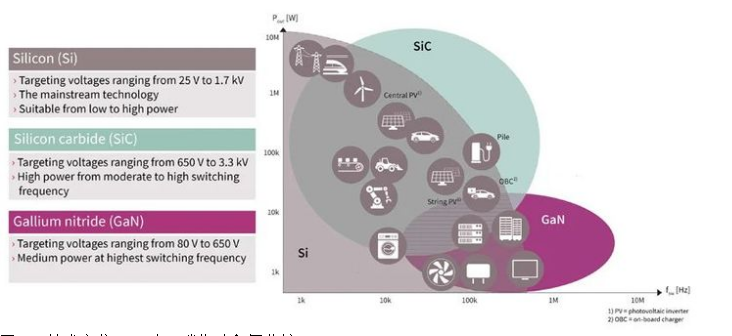

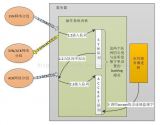











评论